photoshop绘制MM漂亮发饰
摘要:最终效果一、新建合适尺寸,模式为RGB,背景为黑色的画布。二、新建图层一,用钢笔工具勾出发夹主体,变换成选区。(图一)图一三、设置前景色为R...
最终效果

一、新建合适尺寸,模式为RGB,背景为黑色的画布。
二、新建图层一,用钢笔工具勾出发夹主体,变换成选区。(图一)
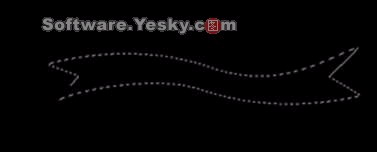
图一
三、设置前景色为R:91、G:142、B:63、填充此图层,使背景色为白色R:255、G:255、B:255、选择滤镜——渲染——分层云彩。这里大家得到的图案可能不一样,但不妨碍做图,可按ctrl+f进行多次变换,得到自己喜欢的图案。(图二)

图二
四、 不要取消选区,在工具栏中选择——修改——收缩,对话框中填10个像素,再羽化5个像素,然后再在图像——调整——亮度与对比度中将亮度提高50。(图三)

图三
五、 接下来再将选区按第四步骤收缩10像素,再提高亮度50,取消选区。(图四)

图四
【photoshop绘制MM漂亮发饰】相关文章:
上一篇:
GUI如何临摹
下一篇:
用Photoshop制作一套社交网络图标
